矢量蒙版抠图的使用方法?
1、首先我们先打开对应的课程文件,如图;

2、图片打开以后,按下快捷键Ctrl+J复制图层。接下来我们来绘制一个矢量图形,单击左侧工具箱中的形状工具,单击右键选择自定形状工具,然后在工具列表栏中选择一个图形;
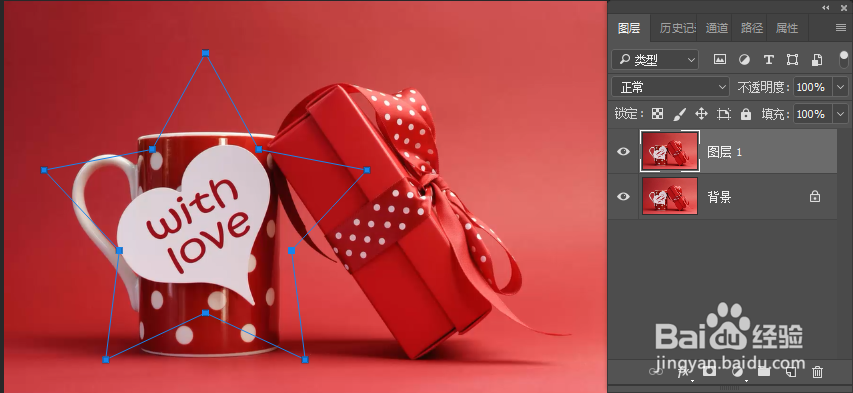
3、假设我现在选择五角星的这个图形,然后在画面上按住Alt键再按住Shift键沿中心等比例绘制这个五角星的形状,注意,属性栏上要选择路径,如图所示;
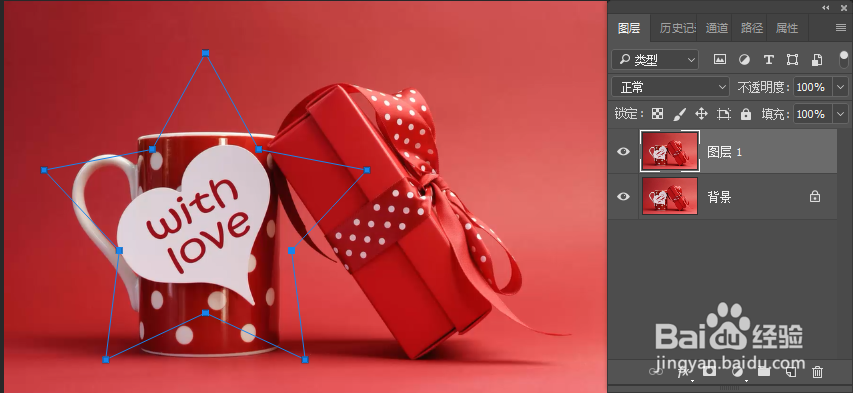
4、接着点击路径选择工具,调节一下它的位置,调节好了之后点击图层菜单,矢量蒙版,然后点击当前路径,也就是使用当前的路径创建属于这个图层的蒙版;
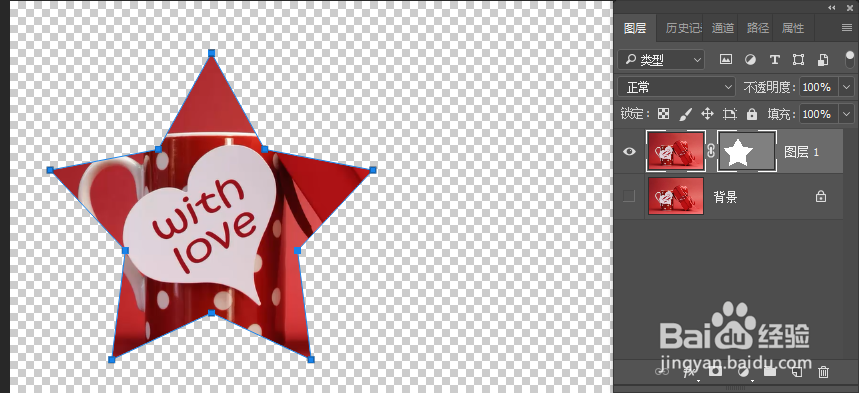
5、此时可以看到,这个五角星已经成为了蒙版,现在这个画面没有显示出来是因为有背景图层,隐藏背景图层的眼睛来看一下效果,如图所示;
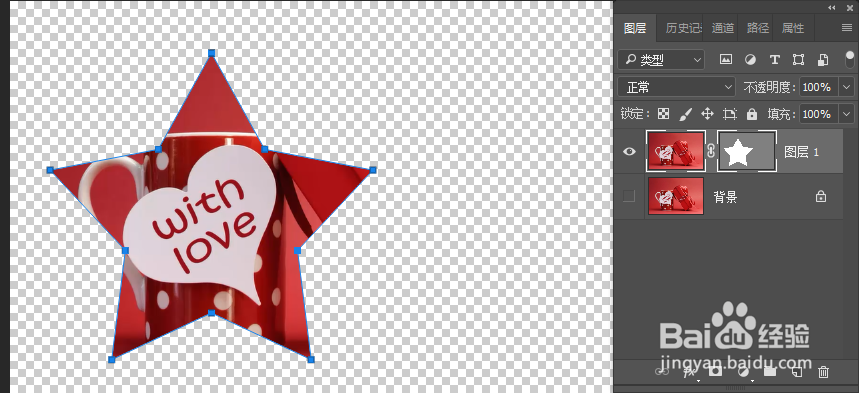
6、如果要改变这个蒙版的形状,之前我们用画笔工具可以改变蒙版的形状,但是因为这个是矢量图形,所以它不能用画笔工具去更改,它只能用这里的直接选择工具去更改,选择直接选择工具以后,点击某个锚点,可以移动这个点的位置;

7、当然,如果你点击了钢笔工具,然后使用转换点工具,你也可以同样转换这个锚点的属性,让它变为这样的圆角的锚点,甚至是尖角的锚点,这就是矢量蒙版的使用方法,如图所示;

8、接下来我们打开蓝精灵的图片素材;

9、图片打开之后,按下快捷键Ctrl+J复制一个图层,然后点击快速选择工具,单击背景快速选择白色的区域;
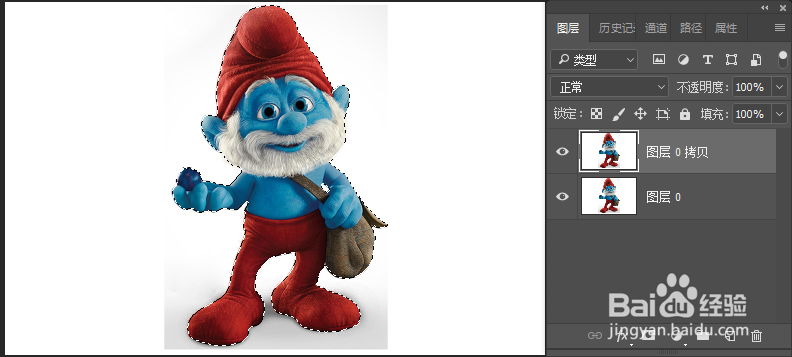
10、然后点击选择菜单,执行反选命令,也可以使用反选快捷键Shift+Ctrl+I将选区反选,刚才我们选择的是白色的区域,然后使用反选之后就选中了这个蓝精灵,如图所示;
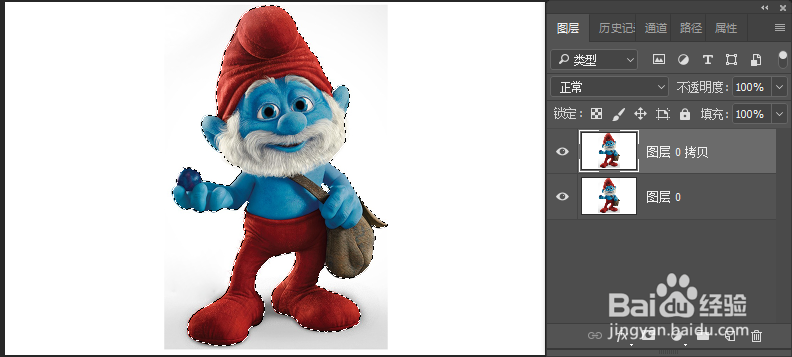
11、接下来我们打开路径面板,点击面板底部的第四个图标,从选区生成工作路径,按下Ctrl+加号键放大画面可以看到,有些路径选择的不是很准确,那么我们就要用到直接选择工具框一个锚点来更改路径;
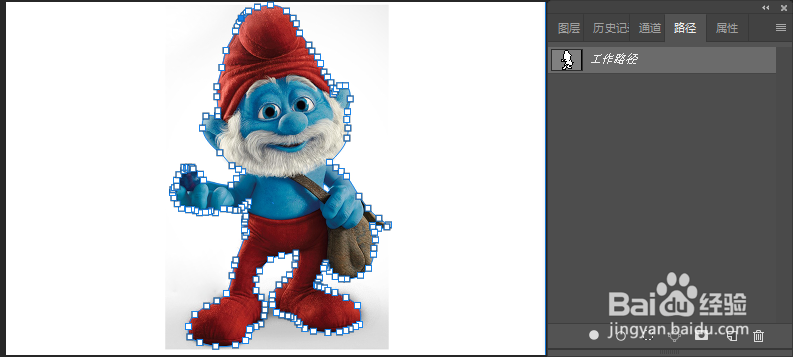
12、也可以点击钢笔组里面的添加锚点工具、转换点工具等一些编辑矢量图形的工具,来配合直接选择工具更改锚点和路径,如图所示;
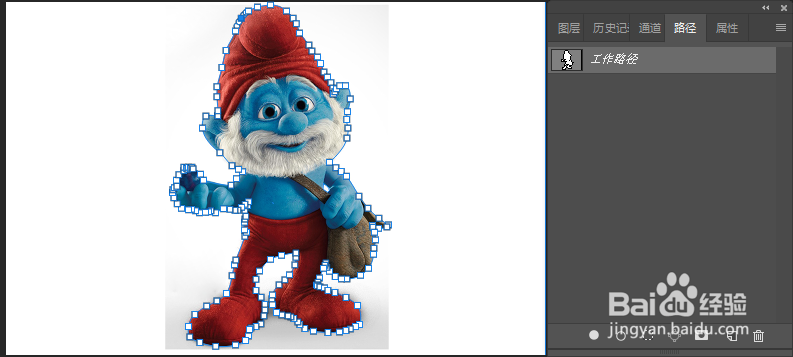
13、路径设置好了之后点击图层,回到图层面板,然后点击图层菜单,点击矢量蒙版,置入背景图片,并将它移动到蓝精灵的下方,这样我们就将蓝精灵放在了场景当中,如图所示;


14、个人建议
那么,使用矢量蒙版抠出蓝精灵的最终效果,如图。
